आसानी से खोजें
किसी आइटम के QR कोड को स्कैन करने से वह तुरंत सामने आ जाएगा। आप इसे ऐप के अंदर से या ऐप के बाहर मोबाइल डिवाइस के कैमरे से भी कर सकते हैं और यह उस आइटम के लिए ऐप खोल देगा। लेकिन ऐप को इंस्टॉल करने की भी ज़रूरत नहीं है। उस स्थिति में, डिवाइस के कैमरे से QR को स्कैन करें और यह आपके ब्राउज़र में आइटम को सामने लाएगा।
लेकिन आप अपनी वस्तु को सूची से भी ढूंढ सकते हैं। ऐसा करने का तरीका यहां बताया गया है:
ऊपरी बाएँ मेनू पर क्लिक करें...

... और आइटम का चयन करें

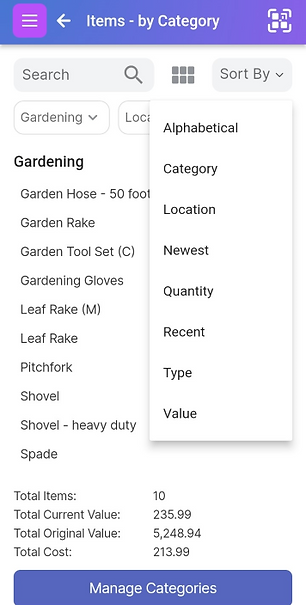
इससे आपकी वस्तुएं एक सूची में आ जाएंगी जिन्हें आप अलग-अलग तरीकों से खोज या क्रमबद्ध कर सकते हैं।
यहाँ स्थान के आधार पर समूहीकृत उत्पादों का एक उदाहरण दिया गया है
स्थान एक भौतिक स्थान को दर्शाते हैं जो आम तौर पर एक पते पर होता है, उदाहरण के लिए यह एक "गैरेज या शेड" हो सकता है।
निःशुल्क स्तर की सदस्यता में एक पता और उस पते पर अनेक स्थान मिलते हैं।
यदि आप प्रो या बिजनेस उपयोगकर्ता हैं, तो आप कई स्थानों के साथ कई पते निर्धारित कर सकते हैं।

नये स्थान बनाने के लिए स्थान प्रबंधित करें का उपयोग करें.

यह श्रेणी के अनुसार क्रमबद्ध वस्तुओं का एक उदाहरण है।
नई श्रेणियाँ बनाने के लिए श्रेणियाँ प्रबंधित करें का चयन करें.
श्रेणियां मोबाइल डैशबोर्ड पर भी दिखाई जाती हैं।
सभी श्रेणियाँ देखने के लिए दाईं ओर स्क्रॉल करें या "श्रेणियाँ" पर क्लिक करें। किसी श्रेणी के नाम पर क्लिक करने से उस श्रेणी के आइटम दिखाई देंगे।
नई श्रेणी जोड़ने के लिए नया जोड़ें पर क्लिक करें।


अगर आपने लोकेशन सेवाएँ चालू की हैं, तो आपके आइटम जोड़ते ही उन्हें GPS टैग कर दिया जाएगा। GPS के आधार पर अपने आइटम देखने के लिए मानचित्र पर क्लिक करें।
मानचित्र पर विभिन्न स्थानों पर वस्तुओं को देखने के लिए ज़ूम आउट करें और खोजें।
प्रत्येक मानचित्र स्थान के लिए, मानचित्र 100 सबसे हाल ही में अपडेट की गई वस्तुएं दिखाएगा ।
आप सूची में नीचे स्क्रॉल करके एक का चयन कर सकते हैं। यदि एक ही स्थान पर कई आइटम हैं, तो ऊपर वर्णित अन्य तरीकों में से किसी एक द्वारा खोजना बेहतर है (जैसे श्रेणी के अनुसार, स्थान के अनुसार, प्रकार के अनुसार आदि)

आप अपने पीसी से उपयोगकर्ता वेबसाइट पर लॉग इन करके मानचित्र और अन्य सुविधाओं का व्यापक प्रारूप दृश्य प्राप्त कर सकते हैं।
